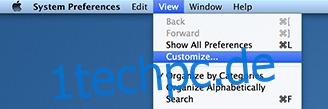Seit Mavericks letztes Jahr auf den Markt kam, haben wir Funktionen durchgesehen, die uns normalen Benutzern bisher unbekannt waren. Wir haben Geheimnisse von Terminalbefehlen geteilt, Symbole auf dem Desktop ein- und ausgeblendet, das Dashboard und die Benachrichtigungszentrale ausgeblendet; Im Interesse, Ihnen mehr Dinge zu bieten, die Sie mit Mac OS X tun können, die Sie nicht für möglich gehalten hätten, sind hier 4 weitere.
Inhaltsverzeichnis
Symbole der Systemeinstellungen aus-/einblenden
Sie können Ihre Dienstprogramme entweder mit einer App wie iLock mit einem Kennwort schützen, oder Sie können es einfach machen und es so einrichten, dass eine Funktion nicht vollständig angezeigt wird. Sie können bestimmte Symbole in den Systemeinstellungen ausblenden. Öffnen Sie die „Systemeinstellungen“ und klicken Sie bei aktivem Fenster „Systemeinstellungen“ in der Menüleiste oben auf „Ansicht“. Wählen Sie „Anpassen“ und Sie erhalten eine Liste mit Kontrollkästchen für die Symbole, die Sie hier sehen möchten. Durch Deaktivieren wird das Symbol in den Systemeinstellungen unsichtbar, durch Aktivieren wird es wieder angezeigt.
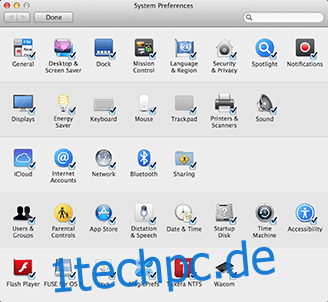
Benutzernamen in der Menüleiste aus-/einblenden
Wenn Sie mehrere Konten auf Ihrem System verwenden und aus bestimmten Gründen nicht möchten, dass Ihr Benutzername in der Menüleiste oben angezeigt wird, gehen Sie einfach zu Systemeinstellungen > Benutzer & Gruppen > Anmeldeoptionen > Menü zum schnellen Benutzerwechsel anzeigen wie. Sie sehen eine Liste mit anderen Optionen, auf die Sie hier zugreifen können, z. B. vollständiger Name, Vorname oder nur das Symbol. Wenn Sie es deaktivieren, wird der Name vollständig ausgeblendet.
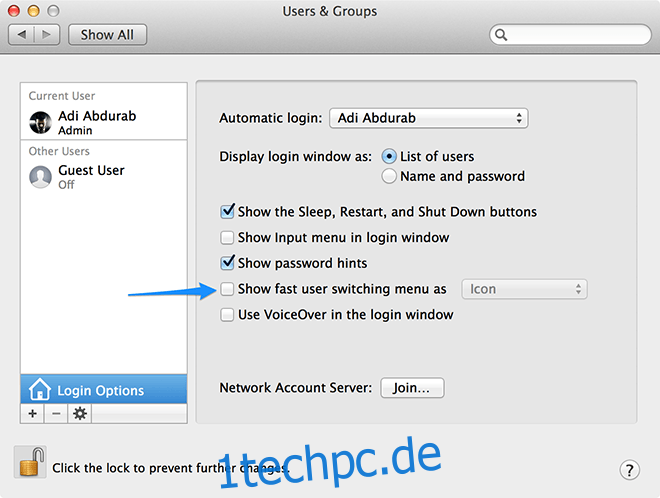
Dock an den Ecken des Bildschirms ausrichten
Standardmäßig können Sie Ihr Dock links oder rechts auf dem Bildschirm positionieren. Klicken Sie einfach mit Strg + Klick/Rechtsklick auf den Raum zwischen Papierkorb und Ihren Dock-Symbolen und wählen Sie die Position aus, an der Sie das Dock behalten möchten.
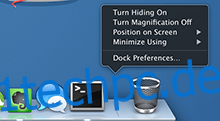
Um noch einen Schritt weiter zu gehen, können Sie seine Standardposition mit einfachen Befehlen verschieben.
defaults write com.apple.dock pinning -string start; killall Dock
Wenn sich Ihr Dock in der standardmäßigen horizontalen Position befindet, wird der obige Befehl linksbündig ausgerichtet, wenn es sich an einer der vertikalen Positionen befindet, wird er am oberen Bildschirmrand ausgerichtet.

defaults write com.apple.dock pinning -string end; killall Dock
Wenn sich Ihr Dock in der standardmäßigen horizontalen Position befindet, wird es mit dem obigen Befehl rechts ausgerichtet, wenn es sich an einer der vertikalen Positionen befindet, wird es am unteren Bildschirmrand ausgerichtet.
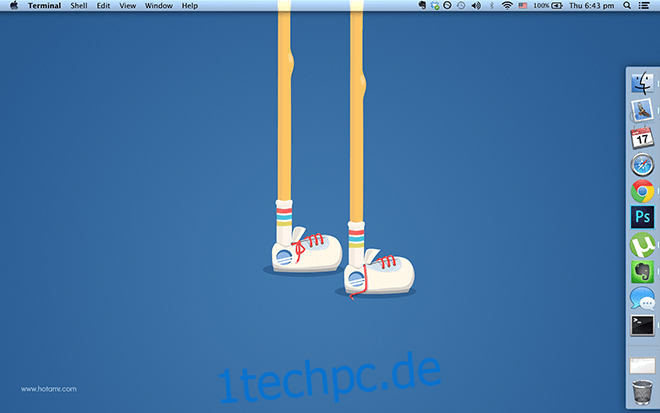
Geben Sie diesen Befehl ein, um zur Standardausrichtung zurückzukehren:
defaults write com.apple.dock pinning -string middle; killall Dock
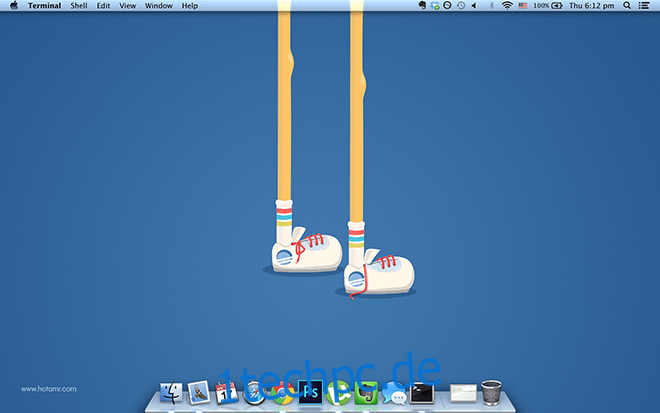
Eine Anwendung nach der anderen anzeigen
Einige von uns lassen sich leicht von der Leistung beeinflussen, die uns das Multitasking auf einem Computer bietet; Sie können gleichzeitig Lieder anhören, Websites durchsuchen und arbeiten. Für diejenigen von uns, die sich leicht ablenken lassen, ist dies eine wahre Strafe, da nichts getan wird. Das kann jetzt geändert werden. Sie können den ‚Einzelanwendungsmodus‘ über den folgenden Befehl aktivieren. Dadurch werden keine laufenden Aufgaben beendet, sondern nur andere Apps minimiert und weggeschickt. Auf diese Weise verschwindet die vorherige App, wenn Sie zu einer anderen App wechseln, ist aber immer noch sehr lebendig.
defaults write com.apple.dock single-app -bool true; killall Dock
Und Sie haben immer nur eine App gleichzeitig sichtbar. Um zur guten alten Multitasking-Ansicht zurückzukehren, geben Sie Folgendes ein und Sie sind bereit, so viele Anwendungen auszuführen, wie Ihr System verkraften kann.
defaults write com.apple.dock single-app -bool false; killall Dock
Wissen Sie etwas über Mac, was wir nicht wissen? Lass es uns in den Kommentaren unten wissen.